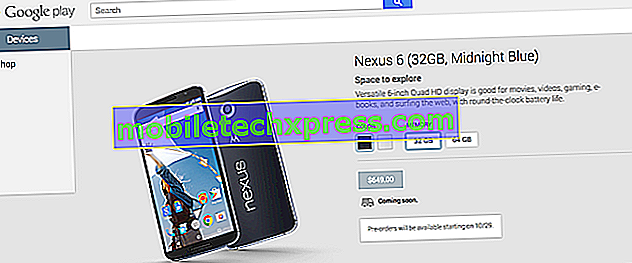Ako opraviť Samsung Galaxy A7 s chybovým hlásením "Bohužiaľ, fotoaparát sa zastavil" (jednoduché kroky)
Chybové hlásenie "Bohužiaľ, fotoaparát sa zastavil" je upozornenie, ktoré vám povie o aplikácii fotoaparátu, ktorá z nejakého dôvodu narazila. Niektorí naši čitatelia nás kontaktovali, pretože ich Samsung Galaxy A7 údajne začali mať tento problém. Mohlo by to byť príznakom menšieho problému firmvéru, alebo by to mohlo byť aj problém s hardvérom, konkrétne so snímačom.
Niektorí používatelia nám tiež oznámili, že namiesto získania chybového hlásenia sa aplikácia zatvorí pred alebo po fotografovaní. Bez ohľadu na to, či dostanete chybu alebo nie, je to rovnaký problém; aplikácia zlyhá. V tomto príspevku vás prevediem na riešenie problémov so zariadením Galaxy A7 s nesprávnou funkciou fotoaparátu. Budeme sa snažiť preskúmať každú možnosť a vylúčiť ich jeden po druhom, kým nebudeme schopní určiť, aký je problém a čo treba urobiť, aby sme to napravili. Takže pokračujte v čítaní, pretože tento článok vám môže pomôcť tak či onak.
Teraz, pred akýmkoľvek iným, ak máte s vaším telefónom iné problémy, uistite sa, že ste sa dostali na našu stránku na riešenie problémov, pretože sme už poskytli riešenia stoviek problémov, ktoré naši čitatelia oznámili. Kurzom je, že sme už mohli poskytnúť riešenie problému, ktorý sa práve nachádzate, a preto sa snažíme nájsť podobné problémy s tvojou stránkou na tejto stránke a neváhajte a použite riešenia, ktoré navrhujeme. Ak nefungujú alebo ak potrebujete ďalšiu pomoc, vyplňte dotazník o udalostiach so systémom Android a stlačte tlačidlo Submit to contact us.
Riešenie problémov so zariadením Galaxy A7 s chybou "Kamera sa zastavila"
Najlepšia vec, ktorú by ste mohli urobiť v súvislosti s týmto problémom, je vylúčiť, že ide len o problém s aplikáciou alebo firmvérom. Budete musieť urobiť niektoré postupy pri riešení problémov a ak všetko ukazuje smer, ktorým by to mohlo byť hardvérový problém, potom potrebujete uviesť telefón do obchodu alebo späť do obchodu. So všetko, čo bolo povedané, tu je to, čo musíte urobiť s tým:
- Najprv reštartujte svoj telefón - je možné, že táto chybová správa je výsledkom menšieho problému s aplikáciou alebo systémom. Reštart sa môže postarať o to, ak tomu tak je. Reštartujte svoj telefón trochu a ak to nefunguje, skúste vykonať nútený reštart: súčasne stlačte a podržte tlačidlá pre zníženie hlasitosti a tlačidlá napájania súčasne na 10 sekúnd.
- Obnovte fotoaparát - resetom, mám na mysli vymazanie vyrovnávacej pamäte a údajov aplikácie. To prinesie aplikáciu späť na svoje predvolené nastavenia alebo konfiguráciu, a ak je to len problém s tým, potom by malo stačiť, aby to fungovalo znova dokonale.
- Vymažte oblasť vyrovnávacej pamäte - cieľom tohto riešenia je odstrániť všetky vyrovnávacie pamäte systému tak, aby boli nahradené novými súbormi. Toto je najúčinnejšie, ak sa tento problém začal po aktualizácii. Cache systému sa môže stať poškodenou alebo zastaranou a ak sa to stane, výkonnosť vášho telefónu bude prvá, ktorá bude ovplyvnená a zahŕňa pády aplikácií.
- Obnovenie pôvodného nastavenia - po vymazaní pamäte vyrovnávacej pamäte a fotoaparátu stále zrúti, budete musieť resetovať telefón, pretože aplikácia je predinštalovaná a teda vložená do firmvéru. Týmto sa raz a navždy vylúči možnosť, že problém bude obsahovať firmvér. Skôr ako skutočne resetujete telefón, uistite sa, že zálohujete súbory a údaje, ktoré budú vymazané.
- Prineste telefón do obchodu - stačí, keď problém pretrváva aj po resetovaní, pretože by to mohlo byť hardvérový problém.
Postupujte podľa nasledujúcich postupov, aby ste vedeli, ako vykonať vyššie uvedené riešenia ...
Ako obnoviť fotoaparát
- Na ľubovoľnej obrazovke Domov klepnite na ikonu Aplikácie.
- Klepnite na položku Nastavenia.
- Klepnite na Aplikácie.
- Prejdite na položku a klepnite na položku Kamera.
- Klepnite na Vymazať pamäť.
- Klepnite na Vymazať dáta a potom klepnite na OK.
Ako vytrieť oblasť vyrovnávacej pamäte
- Vypnite zariadenie.
- Stlačte a podržte tlačidlo Zvýšenie hlasitosti a tlačidlo Domov, potom stlačte a podržte tlačidlo Vypnúť.
- Keď sa zobrazí obrazovka s logom zariadenia, uvoľnite iba vypínač.
- Keď sa zobrazí logo Android, uvoľnite všetky kľúče ("Inštalácia aktualizácie systému" sa zobrazí asi 30 - 60 sekúnd pred zobrazením možností ponuky systému obnovenia systému Android).
- Stlačením klávesu pre zníženie hlasitosti niekoľkokrát zvoľte "Vymazanie vyrovnávacej pamäte cache".
- Stlačením tlačidla Vypnúť vyberte.
- Stlačením tlačidla zníženia hlasitosti zvýraznite položku "áno" a stlačením tlačidla vypínača vyberte položku.
- Po dokončení rozdelenia vyrovnávacej pamäte cache sa zvýrazní "Reštartovať systém teraz".
- Stlačením tlačidla Vypnúť reštartujte zariadenie.
Ako urobiť reset
- Zálohujte dáta vo vnútornej pamäti. Ak ste sa na zariadení prihlásili do účtu Google, máte aktivovanú ochranu pred krádežou a potrebné poverenia Google potrebujete na ukončenie obnovenia.
- Vypnite zariadenie.
- Stlačte a podržte tlačidlo Zvýšenie hlasitosti a tlačidlo Domov, potom stlačte a podržte tlačidlo Vypnúť.
- Keď sa zobrazí obrazovka s logom zariadenia, uvoľnite iba vypínač
- Keď sa zobrazí logo Android, uvoľnite všetky kľúče ("Inštalácia aktualizácie systému" sa zobrazí asi 30 - 60 sekúnd pred zobrazením možností ponuky systému obnovenia systému Android).
- Stlačením tlačidla zníženia hlasitosti niekoľkokrát zvoľte "vymazanie údajov / obnovenie továrenského nastavenia".
- Stlačte tlačidlo Napájanie pre výber.
- Stlačte tlačidlo zníženia hlasitosti, kým sa nezvýrazní "Yes - delete all user data".
- Stlačením tlačidla Napájanie vyberte a spustite hlavný reset.
- Po dokončení hlavného obnovenia sa zvýrazní "Reštartovať systém teraz".
- Stlačením tlačidla Vypnúť reštartujte zariadenie.
Dúfam, že táto príručka na riešenie problémov vám môže pomôcť. Ak potrebujete našu pomoc, kontaktujte nás.